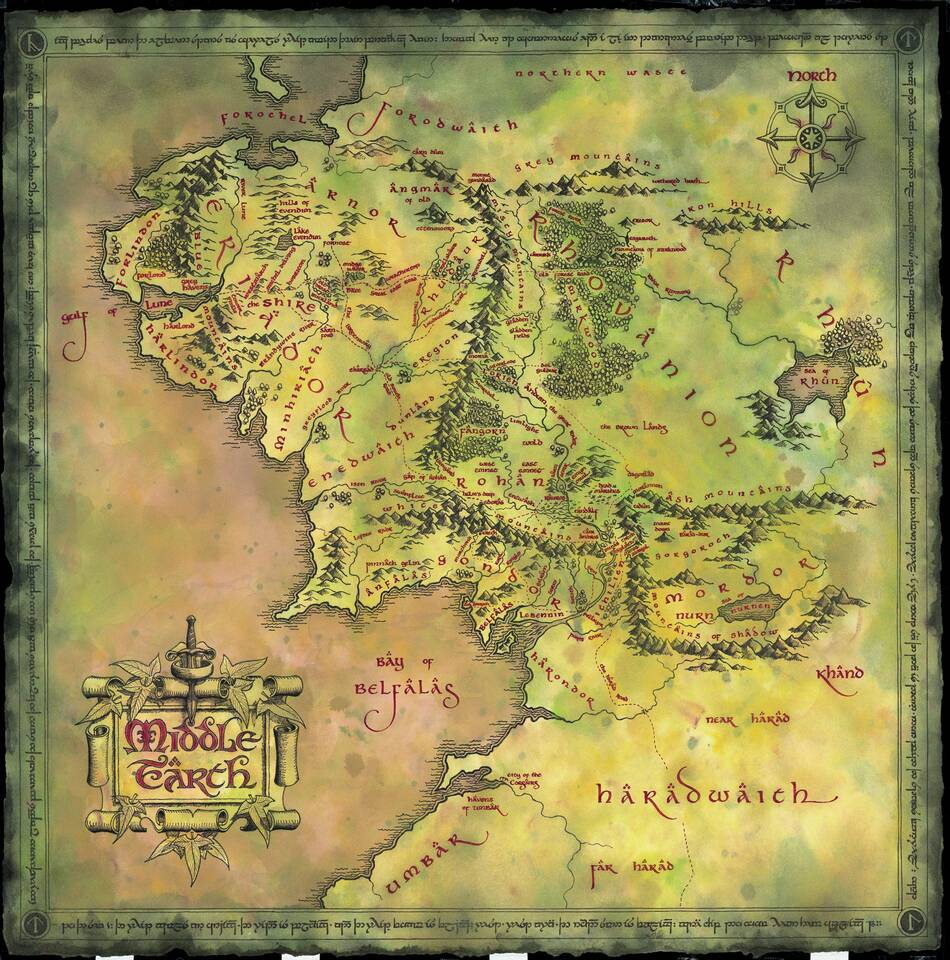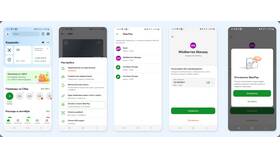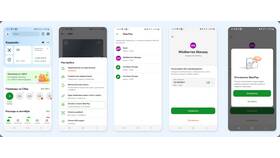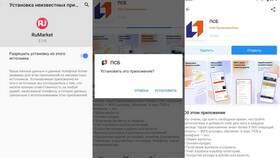Открытие карт в играх серии Warcraft зависит от конкретной версии игры и типа карты. Рассмотрим основные способы работы с картами в различных играх вселенной Warcraft.
Содержание
Открытие карт в Warcraft III
Запуск стандартных карт
- Запустите Warcraft III: Reforged или классическую версию
- Нажмите "Одиночная игра" в главном меню
- Выберите "Пользовательская игра"
- Найдите нужную карту в списке доступных
- Нажмите "Создать игру"
Установка пользовательских карт
| Шаг | Действие |
| 1 | Скачайте карту в формате .w3x или .w3m |
| 2 | Поместите файл в папку Maps вашей игры |
| 3 | Создайте подпапку для удобства сортировки |
| 4 | Запустите игру и найдите карту в списке |
Расположение папки с картами
- Windows: C:\Users\[Ваш_пользователь]\Documents\Warcraft III\Maps
- Mac: /Users/[Ваш_пользователь]/Library/Application Support/Blizzard/Warcraft III/Maps
- Для Reforged: \Documents\Warcraft III\Maps\Downloaded
Открытие карт в World of Warcraft
Игровая карта мира
- Нажмите клавишу M для открытия карты зоны
- Используйте колесо мыши для масштабирования
- Щелкните по названию континента для переключения
- Нажмите "+" для детализированной карты
Аддон для карт
- Скачайте аддон (например, Mapster)
- Распакуйте в папку Interface\AddOns
- Запустите игру и активируйте аддон
- Настройте отображение через меню аддона
Важная информация
- Карты Warcraft III защищены от редактирования без специальных программ
- Для создания карт используйте World Editor
- Некоторые пользовательские карты могут содержать вирусы
- Battle.net проверяет карты перед онлайн-игрой
Просмотр карт вне игры
| Программа | Назначение |
| Warcraft 3 Viewer | Просмотр моделей и текстур карт |
| MPQ Editor | Извлечение файлов карт из архивов |
| World Editor | Редактирование и просмотр карт |